Als je meer dan één Apple product bezit, kun je de AirDrop-functie niet missen, die wordt gebruikt om foto's, video's, contacten en andere bestanden over te zetten. Persoonlijk gebruik ik AirDrop dagelijks omdat ik veel met foto's werk. Daarom is het voor mij handig dat ik heel gemakkelijk foto's kan overbrengen tussen iPhone en Mac (en vice versa natuurlijk). In de gids van vandaag zullen we bekijken hoe we de toegang tot AirDrop nog eenvoudiger kunnen maken op onze Mac of MacBook. Het AirDrop-pictogram kan eenvoudig rechtstreeks aan het Dock worden toegevoegd, zodat u niet door de Finder hoeft te klikken om bestanden over te zetten. Laten we dus kijken hoe we het moeten doen.
Het zou kunnen interesseer je
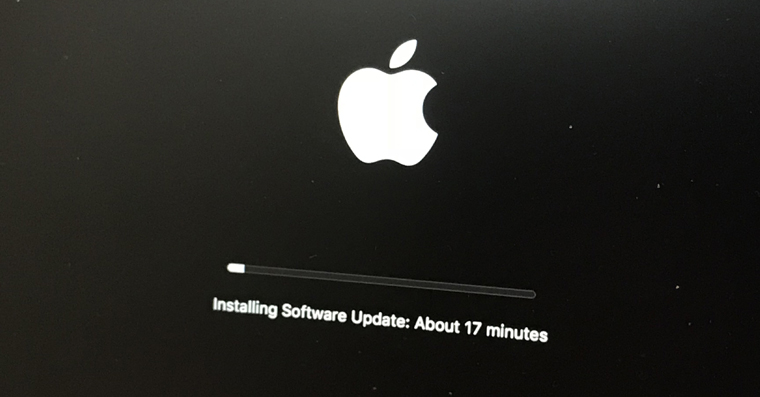
Hoe u een AirDrop-pictogram aan het Dock toevoegt
- Laten we openen vinder
- Klik op de optie in de bovenste balk Ontevreden.
- Kies de voorlaatste optie in het vervolgkeuzemenu – Open folder…
- Plak dit pad in het venster:
/Systeem/Bibliotheek/CoreServices/Finder.app/Contents/Applications/
- Dan klikken wij op de blauwe knop Ontevreden.
- Het pad leidt ons naar traag, waar het AirDrop-pictogram zich bevindt.
- Nu moeten we dit pictogram eenvoudig maken naar het Dock gesleept





Oh mijn God, dit zijn instructies. Op een andere, iets gebruiksvriendelijkere manier:
Druk op cmd+spatiebalk
Typ Airdrop
Airdrop.app zal het voor u vinden
Pak de muis en sleep naar het Dock.